Яндекс выступает сервисом-гигантом, объединяющим в себе множество разных сайтов, начиная простым поиском и заканчивая службами такси и доставки, не нуждающихся в длительных представлениях. Большим является и количество приложений, которые доступны в Play Market и выпущены этой компанией. Их можно загрузить на смартфон, чтобы пользоваться большим количеством функций, нежели доступно в веб-интерфейсе.
Некоторый софт корпорации встроен в прошивки телефонов по умолчанию. Это касается всех современных моделей устройств и вызвано нормами закона. Вместе с программами Yandex представлены и разработки других студий, которые можно удалить – здесь мы рассказали о том, как это сделать. Интересно, что на некоторых моделях вместо полноценных программ представлены только ярлыки для их быстрой загрузки.
В этой статье представлены описания популярных программ Yandex, а также инструкции по их скачиванию, первичной настройке и использованию. Мы постарались подробно рассказать, как установить приложения Яндекса на Андроид и что для этого необходимо сделать.
Оглавление
- 1 Установка приложений на смартфон
- 1.1 Яндекс
- 1.2 Яндекс.Браузер
- 1.3 Яндекс Go (Яндекс.Такси)
- 1.4 Яндекс.Маркет
- 1.5 Яндекс.Карты
- 1.6 Яндекс.Музыка
- 1.7 Яндекс.Алиса
- 2 Проблемы и способы их решения
- 2.1 Приложение не открывается
- 2.2 Не работают определённые функции приложения
- 2.3 Galaxy Store не работает
Установка приложений на смартфон
Яндекс
Первая программа, заслужившая внимания в тексте, так и называется – Яндекс. Она представляет собой скачиваемую версию сайта Yandex.ru, который предназначен для поиска, ознакомления с новостями и прочими актуальными событиями. Это – не браузер, однако тоже довольно популярное приложение.
Сюда встроена Алиса от Яндекса. Голосовой помощник составит компанию при общении на любые темы, а также способен взаимодействовать с другими приложениями и реальными устройствами – просто выполните сопряжение смарт-девайсов с этой программой, чтобы управлять ими с помощью голоса или ввода текста.
Скачать приложение Яндекс из Play Market / Galaxy Store
Далее рассматривается инструкция по загрузке из «Плей Маркета», поскольку она является универсальной – этот каталог приложений присутствует на всех девайсах с ОС «Андроид».
- Запустите приложение «Гугл Плей»;
- Перейдите на страницу скачивания программы, найдя её с помощью поиска или по ссылке выше. Тапните «Установить»;

- Откройте программу, когда инсталляция окончится;

- Разрешите Yandex обрабатывать некоторую информацию, нужную для повышения качества сервисов, нажав «Продолжить»;

- Воспользуйтесь кнопкой «Начать работу». Сделав это, вы подтвердите своё согласие с условиями использования;

- Выдайте доступ к GPS, чтобы просматривать новости и пробки своего региона;

- Разрешите софту взаимодействовать с микрофоном, что нужно для голосового ввода и использования Алисы;

- Задействуйте приложение для поиска в Сети, ознакомления со свежими новостями и актуальной телепрограммой. Здесь представлено ещё больше интересных функций, которые делают программу полноценной заменой веб-сайту Yandex.ru. Чтобы работа с приложением проходила ещё комфортнее, авторизуйтесь. Для этого понадобится раскрыть боковое меню;

- Тапните «Войти в аккаунт». Если у вас еще нет своего аккаунта, можете почитать: как создать свою почту на Андроиде;

- Введите свой логин – это почта, которую вы или указали при создании профиля, или получили на Яндексе. Тапните «Войти»;

- Укажите пароль, привязанный к учётной записи. Вы также можете авторизоваться по ссылке, которая придёт на email – в таком случае достаточно будет перейти по ней с другого устройства, где вы уже выполнили вход.

Доступно и скачивание со сторонних каталогов. Такими веб-сайтами выступают, к примеру, APKmonk и APK Pure. Пользоваться сервисами не от производителей устройства или «Гугла» небезопасно, поскольку на них может не быть должной модерации. Если это некритично, выполните шаги из следующей инструкции:
- Запустите браузер;

- Найдя сайт, где можно загрузить программу Yandex, нажмите «Download»;

- Ознакомьтесь с предупреждением о загрузке исполняемого файла. Подтвердите его скачивание, нажав «ОК»;

- Когда загрузка завершится, тапните «Открыть»;

- Выберите действие «Установить»;

- Тапните «Открыть», когда процесс инсталляции завершится;

- Если вы загрузили программу, выпущенную для старой версии Android, либо используете не самый новый релиз системы на устройстве, понадобится предоставить разрешения в отдельном окне. Лучший вариант – перевести все тумблеры вправо. Так будет работать максимальное количество функций.

Установка отнимет не очень много времени – в случае со смартфоном Galaxy S20, с помощью которого сделаны скриншоты выше, процесс занял не более десяти секунд.
Яндекс.Браузер
Следующее популярное приложение компании – Браузер, который обладает несколькими релизами. Обладателям малопроизводительных устройств рекомендуется Lite-версия, а всем остальным – обычная. В первой нет Яндекс.Алисы, а также некоторых других функций. Размер такой программы равен всего 1,1 мегабайта.
Скачать приложение Яндекс.Браузер из Play Market / Galaxy Store
Скачать приложение Яндекс.Браузер Лайт из Play Market (недоступно в магазине Samsung)
- Как в случае с другими программами Yandex, вы можете найти их в «Гугл Плей». Загрузите это приложение или его lite-версию оттуда, используя подходящую ссылку среди представленных выше;

- Когда скачивание и инсталляция завершатся, откройте софт;

- Ознакомьтесь с преимуществами. Пролистывайте страницы, нажимая «Дальше»;

- Вы сможете сразу начать пользоваться Яндекс.Браузером как инструментом веб-сёрфинга. Чтобы включить Алису, тапните по её иконке;

- Выдайте доступ к географическим данным;

- Разрешите софту использовать микрофон;

- Скажите что-нибудь или напечатайте текст. Для включения режима ввода нажмите значок клавиатуры.

Вы также можете загрузить APK-установщик Браузера с других веб-сайтов. Например, с trashbox.ru или 4PDA:
- Загрузите установочный файл;

- Подтвердите своё решение, нажав «Да» в появившемся окне. В зависимости от браузера окно может иметь другой вид;

- Откройте загруженную утилиту и тапните «Установить». Запустите приложение после его инсталляции.

Софт подойдёт для посещения разных сайтов в интернете. На фоне остальных браузеров оно выделяется встроенной лентой Яндекс.Дзен, а также голосовым ассистентом Алисой. В Сети также доступны альфа- и бета-версии этой программы, которые можно загрузить для получения новых функций раньше остальных пользователей. Учтите, что в таком случае высока вероятность столкнуться с багами – всё же, такие релизы утилиты находятся в стадии тестирования.
Яндекс Go (Яндекс.Такси)
Сервис Яндекс.Такси был объединён с несколькими другими проектами компаниями, поэтому все они доступны в качестве единого приложения – Yandex Go. Несмотря на многофункциональность этого софта, его размер составляет всего 52 мегабайта.
Скачать приложение Яндекс Go из Play Market / Galaxy Store
- Откройте страницу скачивания и нажмите «Установить»;

- Запустите приложение после его загрузки;

- Разрешите программе взаимодействовать с вашей геолокацией;

- Выберите подходящий сервис с помощью панели в нижней части экрана. Чтобы заказать такси, нажмите «Куда едем?»;

- Отметьте подходящий адрес из списка предложенных или введите его самостоятельно;

- Войдите в аккаунт на Яндексе. Укажите логин (email или телефон). Если у вас ещё нет профиля, вы можете зарегистрироваться, используя стандартный метод или «мгновенную авторизацию» через социальные сети;

- Введите свой номер телефона и нажмите «Далее» для продолжения;

- Укажите код из SMS, которое было отправлено автоматически.

После подтверждения контактных сведений вы сможете воспользоваться приложением. Эта мера введена для защиты от неподтверждаемых впоследствии заказов: без этого ограничения кто угодно мог бы вызывать такси или курьерскую службу на разные адресы, а потом просто не забирать заказы.
Приложение объединяет собой следующие сервисы:
- Такси;
- Драйв;
- Доставка;
- Продукты;
- Еда.
Для сотрудников Yandex и партнёрских компаний есть сервис Яндекс.Про, доступный в трёх разных версиях.
Чтобы загрузить Яндекс.Go не из маркетов приложений по типу Google Play и Huawei App Gallery, используйте следующую инструкцию:
- Зайдите на сайт для загрузки установщиков для Android, такой как «Трэшбокс» или APK Pure. Нажмите кнопку «Скачать»;

- Танпите «Открыть» в окне, которое появится в нижней части экрана после загрузки;

- Выберите «Установить»;

- Спустя несколько секунд вы сможете запустить Яндекс Go на своём девайсе.

Учтите, что при загрузке файлов вне надёжных каталогов приложений вы рискуете безопасностью девайса. Действуйте аккуратно, чтобы случайно не скачал вредоносное программное обеспечение.
Яндекс.Маркет
Агрегатор, превратившийся в аналог американского Amazon, обладает мобильным приложением, доступным для загрузки в Google Play. Оно также присутствует в других цифровых магазинах и представлено не только на Android: есть приложение для iOS.
Скачать приложение Яндекс.Маркет из Play Market (недоступно в Galaxy Store)
- Нажмите кнопку «Установить» на странице с описанием программы;

- Запустите приложение, нажав «Открыть»;

- Узнайте больше о преимуществах софта;

- Выберите, в каком городе вы находитесь. От этого зависят стоимости товаров и доставки. Если ошибок нет – нажмите «Верно». В противном случае тапните «В другой город»;

- Перейдите к интересующей вас категории;

- Чтобы заказать товар с доставкой от Яндекса или его партнёров, нажмите «В корзину»;

- Откройте вкладку «Корзина»;

- Подтвердите заказ, нажмите «К оформлению»;

- Выберите адрес доставки. Чтобы он определился автоматически, нажмите кнопку в нижнем правом углу карты;

- Разрешите использовать сведения о местоположении;

- Тапните «Привезти сюда»;

- Заполните форму более подробно и нажмите «Продолжить»;

- Укажите контактные данные. Следующим шагом станет онлайн-оплата, поддерживающая банковские карты, электронные деньги и наличные.

Вы можете загрузить это приложение откуда угодно в интернете:
- Загрузите APK-установщик. Браузер может вывести предупреждение о возможной опасности этого файла – в таком случае нажмите «ОК»;

- Откройте Мастер установки, как только его скачивание окончится;

- Произведите инсталляцию программы, просто нажав соответствующую кнопку;

- Подождите пару секунд – процесс завершится очень быстро. Откройте Яндекс.Маркет или тапните «Готово», чтобы вернуться к нему позднее.

Яндекс.Карты
Yandex предоставляет одно из самых лучших решений для навигации по миру. Миллионы объектов уже доступны пользователям этого бесплатного приложения, а водителям уделено отдельное внимание – специально для них выпущен Яндекс.Навигатор с ещё большим количеством встроенных сервисов, включая Яндекс.Заправки, позволяющие оплатить услуги АЗС онлайн.
Скачать приложение Яндекс.Карты из Play Market / Galaxy Store
- Скачайте и установите Карты, нажав соответствующую кнопку;

- Откройте программу, перед этим немного подождав завершения инсталляции;

- Узнайте о функциональности софта, нажав «Что умеют Яндекс.Карты» или начните пользоваться им сразу;

- Чтобы продолжить, выдайте доступ к GPS;

- Разрешите Яндекс.Картам использовать информацию о местоположении;

- Используйте программу, чтобы быстро найти какое-либо место, отследить транспорт в режиме реального времени или построить маршрут.

Программа поможет вам, где бы вы ни находились. Вы можете принести пользу другим пользователям сервиса, став редактором Народной карты – там можно добавлять здания, адресы, организации, дороги и прочие виды мест, а в одноимённом мобильном приложении доступна загрузка снимков дорог. А если пользуетесь приложением Навител, рекомендуем ознакомиться с материалом о том, как обновить Навител на Андроиде.
Для загрузки APK-установщика проделайте следующее:
- Найдите сайт с программой (например, «Трэшбокс») и скачайте её;

- Когда процесс завершится, откройте приложение;

- Подтвердите своё решение – выполните инсталляцию софта;

- Нажмите «Готово» или «Открыть». В первом случае Мастер установки будет просто закрыт, а во втором – сразу же запустятся Яндекс.Карты.

Яндекс.Музыка
Сервис потокового вещания можно запустить в браузере, однако тогда пользоваться им будет неудобно. Именно поэтому всем слушателям Яндекс.Музыки рекомендуется загрузить одноимённое приложение, чей размер составляет всего 15 мегабайтов.
Скачать приложение Яндекс.Музыка из Play Market / Galaxy Store
- Воспользуйтесь кнопкой «Установить»;

- Откройте программу;

- Нажмите «Далее»;

- Войдите, используя логин (почту либо телефон) и пароль. После этого вы сможете прослушивать подкасты, треки или интернет-радио.

При покупке подписки Плюс удастся воспользоваться особенностями, связанными с этим и многими другими сервисами. Больше о достоинствах платной версии можно узнать на этой официальной странице.
По аналогии с инструкциями, ранее указанными в подразделах этого текста, возможно скачивание данного приложения.
Яндекс.Алиса
Робот от Яндекса, который ничем не хуже помощников Google Assistant и Siri, представлен в двух приложениях: в простом Яндексе и в Яндекс.Браузере. В случае с последним подойдёт любая версия программы, кроме Lite, которая представлена в качестве «лёгкого» решения для веб-сёрфинга.
Проблемы и способы их решения
Приложение не открывается
Если вам не удаётся запустить программу целиком, обновите её до последней версии. Важно также убедиться, что она подходит для вашего устройства. Совместимые релизы ОС указаны на странице скачивания в Google Play.
Не работают определённые функции приложения
Будь это невозможность использовать GPS в Картах или проблемы при взаимодействии с Алисой, обратите внимание на данную инструкцию, которая выступает гайдом по выдаче разрешений. Возможно, вы забыли предоставить доступ к определённой функции, когда он был запрошен программой. Это нетрудно исправить:
- Откройте настройки девайса;

- Перейдите во вкладку «Приложения»;

- Нажмите по наименованию приложения, с которым возникли проблемы. Пусть это будет, например, Яндекс.Карты;

- Тапните «Разрешения»;

- Нажмите по названию функции, с которой возникают проблемы;

- Выберите «Разрешить в любом режиме».

Рекомендуется проделать это же со всеми другими разрешениями, которые по какой-то причине не были предоставлены ранее. Так вы, вероятно, сможете исправить большую часть проблем, связанных с софтом.
Galaxy Store не работает
Программа доступна только для устройств Samsung. Софт недоступен для старых версий Android, даже если используемый смартфон выпущен этой южнокорейской компанией.
Вы не сможете запустить Galaxy Store, если девайс рутирован. Права суперпользователя можно сбросить, чему посвящён отдельный материал.
Яндекс удивляет большим количеством полезных сервисов. Надеемся, что они окажутся полезными для вас, как и эта статья, где мы в подробностях описали, как установить приложение Яндекс на Андроиде, используя разные сервисы этого IT-гиганта в России. Не забывайте про обновления, которые можно загрузить теми же методами без потери связанных с софтом данных.
По этой ссылке представлены все сервисы корпорации, предназначенные для мобильных устройств.
Поделиться ссылкой:
Просмотров 2.4k.
Обновлено 14.04.2021
Установить Яндекс.Браузер на телефон Android можно бесплатно. Он работает на русском языке, синхронизируется с обозревателем на компьютере. В инструкции рассмотрим три способа установки браузера от Яндекс, а также разберем преимущества и недостатки.
Установка Яндекс.Браузера на телефон Android
Операционная система Android используется на смартфонах, планшетах, автомобильных магнитолах и в телевизионных приставках. С помощью встроенного магазина Play Маркет можно скачивать бесплатные и платные сервисы, не подключая телефон к компьютеру.
Как можно установить Яндекс.Браузер на устройство с Android:
- Через магазин Google.
- С помощью официального сайта Яндекс.
- Путем скачивания apk-файла в память смартфона.
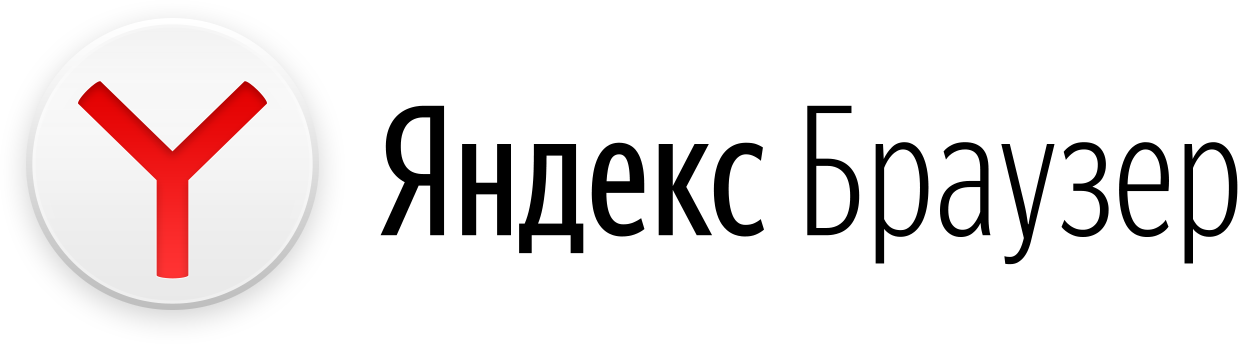
Обратите внимание. Рекомендуется устанавливать только официальную версию браузера. Она будет автоматически загружать обновления, а также защитит пароли и личные данные.
Способ 1: магазин Play Market
Пошаговая инструкция, как установить браузер от Яндекса в смартфон с Android:
- Найдите иконку магазина Play Маркет и нажмите на нее.
- Нажмите на поисковое окошко сверху и напишите запрос: «Яндекс Браузер».
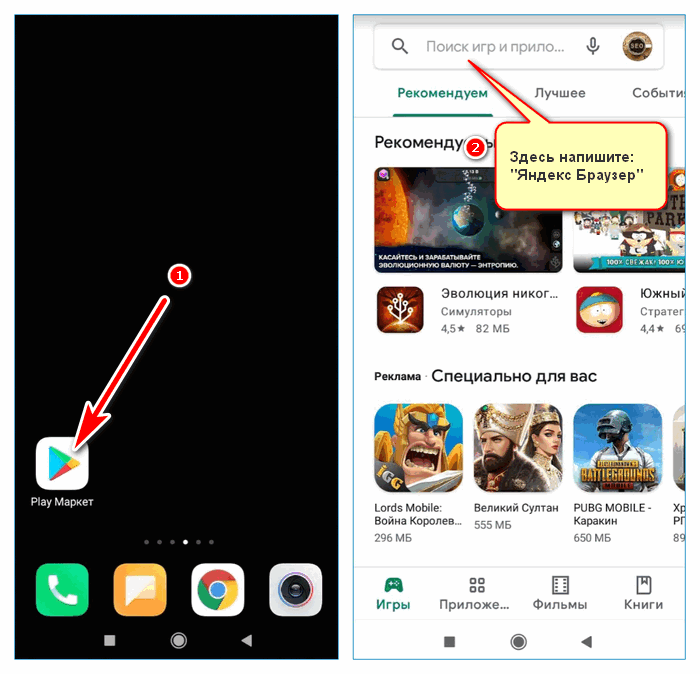
- Откроется страница с описанием сервиса, а также с оценками пользователей.
- Нажмите на клавишу установки и дождитесь завершения операции.
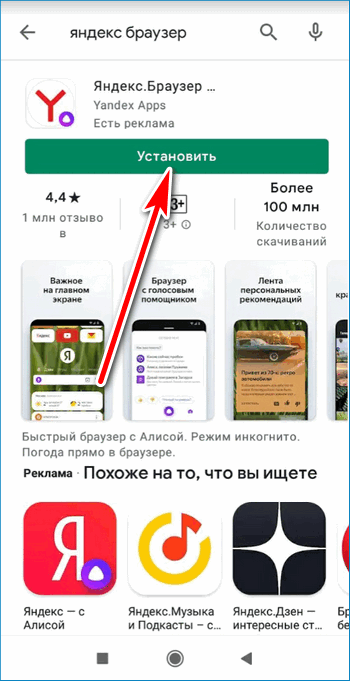
Установить Яндекс Браузер для Android
Важно. Для работы с магазином Play Маркет требуется аккаунт Google. Во время установки не выключайте телефон и не отключайте его от интернета.
Способ 2: официальный сайт
Установить на телефон Яндекс.Браузер можно бесплатно через официальный сайт. После нажатия на кнопку скачивания автоматически откроется магазин Google, в котором доступна последняя версия обозревателя.
Пошаговая инструкция, как закачать Yandex браузер через официальный сайт:
- Запустите браузер и перейдите на сайт Yandex по ссылке.
- Нажмите на клавишу «Скачать», она находится сверху справа.
- Откроется магазин Play Маркет, остается нажать на клавишу установки.
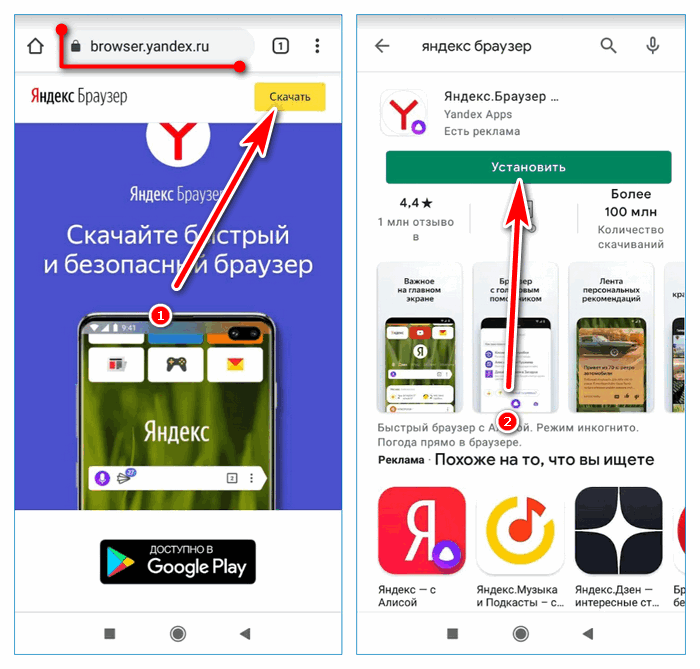
Если перейти на сайт с Айфона, кнопка скачивания откроет магазин App Store. Браузер работает на русском языке, не требует подключения платных пакетов.
Дополнительно в смартфон устанавливается голосовой помощник Алиса. С помощью сервиса можно управлять умным домом, узнавать погоду, прокладывать маршрут по городу с учетом пробок, узнавать, что на фото.
Обратите внимание. Установить веб-браузер от Yandex можно на любое устройство с Android версии от 4.1 и выше.
Способ 3: apk-файл
Если нет возможности зарегистрироваться в Google или сервис не работает, установить Яндекс.Браузер можно с помощью файла в формате apk. Для начала нужно скачать файл в память устройства, затем распаковать его. После завершения установки пользоваться обозревателем можно в обычном режиме.
Как установить браузер Яндекс с помощью файла apk:
- Скачайте apk-версию сервиса.
Скачать Яндекс.Браузер apk
- Откройте проводник в телефоне, найдите только что загруженный файл в папке Download.
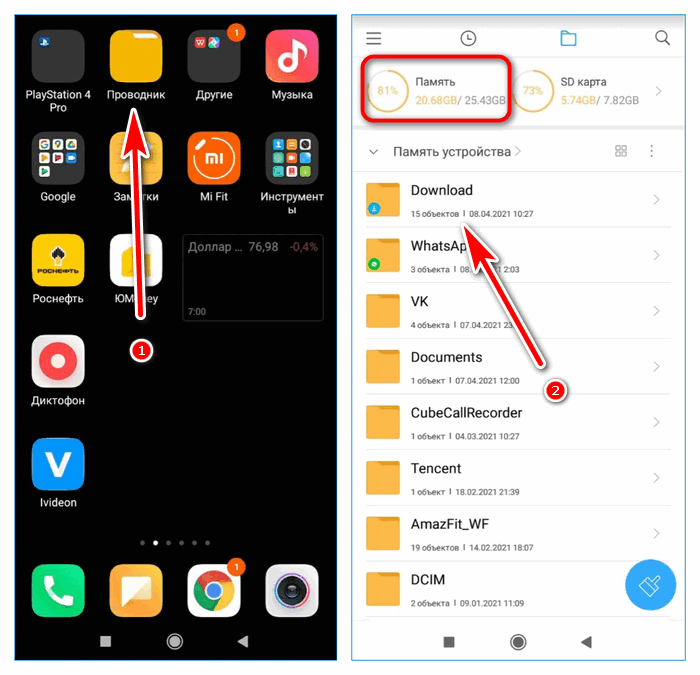
- Тапните по установочнику.
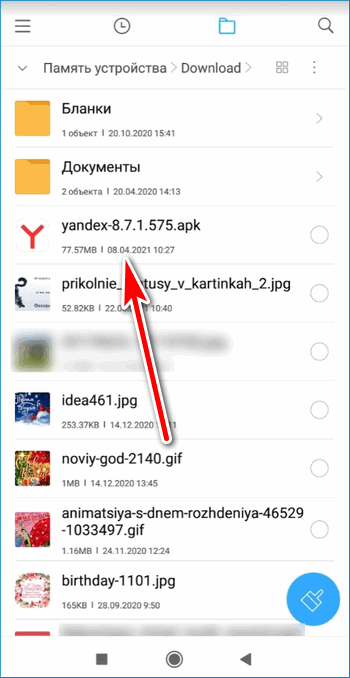
- Подтвердите действие.
- Установка начнется автоматически.
Внимание. Если версия браузера устарела, потребуется ее обновление. Для этого все равно придется войти в свой аккаунт Google.
При установке веб-браузера с помощью файла apk не требуется подключение к интернету или регистрация в магазине Google. Будьте внимательны при загрузке установочного файла и доверяйте только проверенным сайтам.
Как настроить Яндекс.Браузер на телефоне Андроид
Яндекс.Браузер можно скачать бесплатно на русском языке. Сервис готов к работе сразу после установки. Что настроить в обозревателе для комфортного использования:
- Включить синхронизацию с компьютером. После входа в аккаунт Yandex в телефон скопируются все закладки, сохраненные на компьютере, а также логины и пароли. Посещенные страницы будут синхронизироваться на всех устройствах.
- Выбрать поисковую систему.
- Установить необходимые дополнения и сервисы.
Настройка браузера не займет много времени. В первую очередь рекомендуется войти в систему и включить синхронизацию, для этого:
- Запустите веб-браузер и нажмите на клавишу меню.
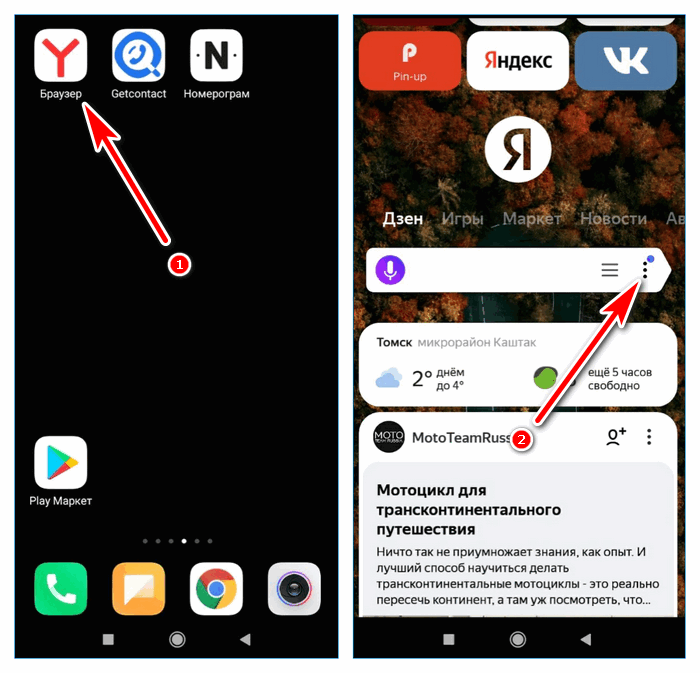
- Тапните по «Войти в Яндекс».
- Напечатайте логин, нажмите на кнопку входа, затем введите пароль.
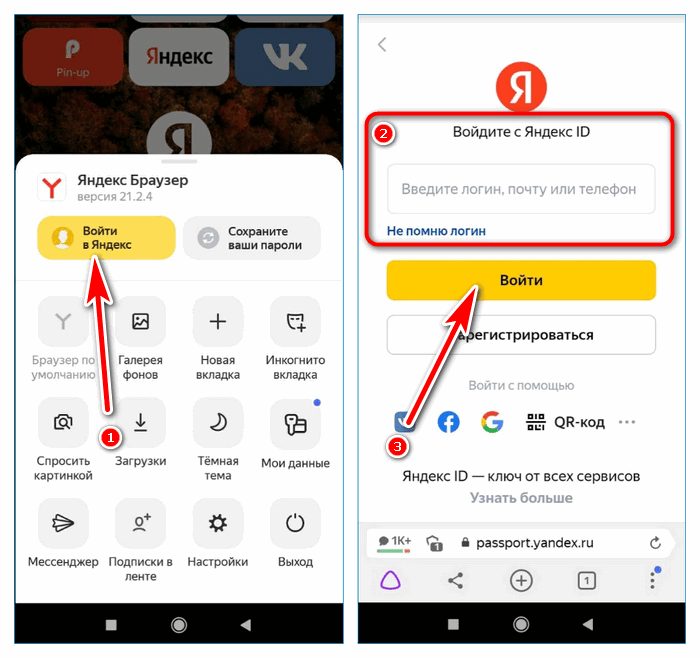
- После входа аккаунт Yandex предложит перенести закладки, а также сохранить пароли.
Внимание. Лента Дзен будет формироваться с учетом предпочтений на компьютере и на телефоне.
Выбрать удобную поисковую систему можно через меню. По умолчанию используется Yandex. Настраивать браузер нужно в том случае, если хотите работать с другим поисковиком. Как изменить поисковую систему:
- Нажмите на кнопку меню и перейдите в настройки.
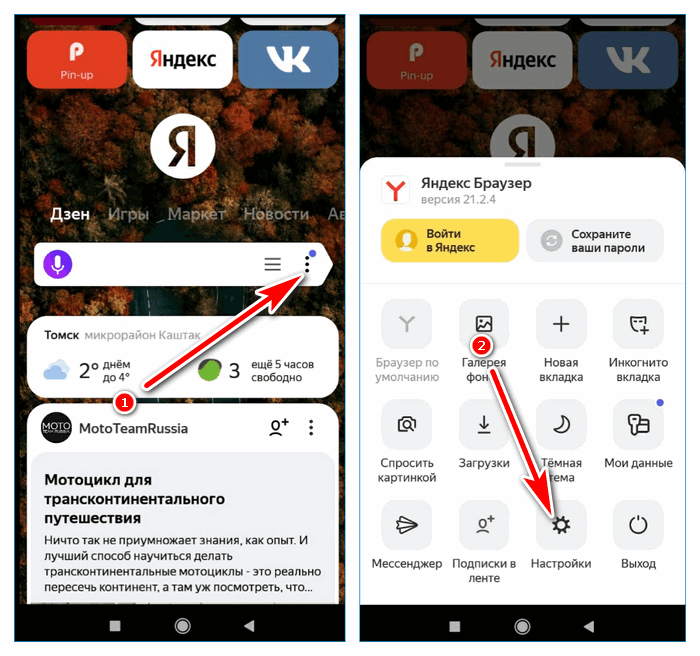
- Пролистайте список с опциями до раздела «Поиск», тапните по строке «Поисковая система».
- Выберите подходящий вариант из списка и нажмите на него.
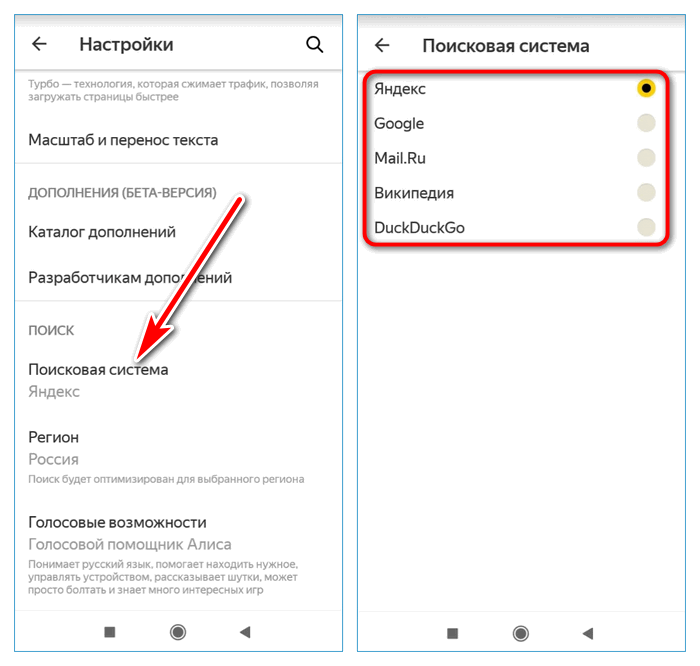
Если нужно установить дополнения, они доступны в меню. Опция находится в режиме тестирования, поэтому может работать некорректно. Установить можно: SaveFrom.net, LastPass, Pocket, Evernote, Care Your Eyes.
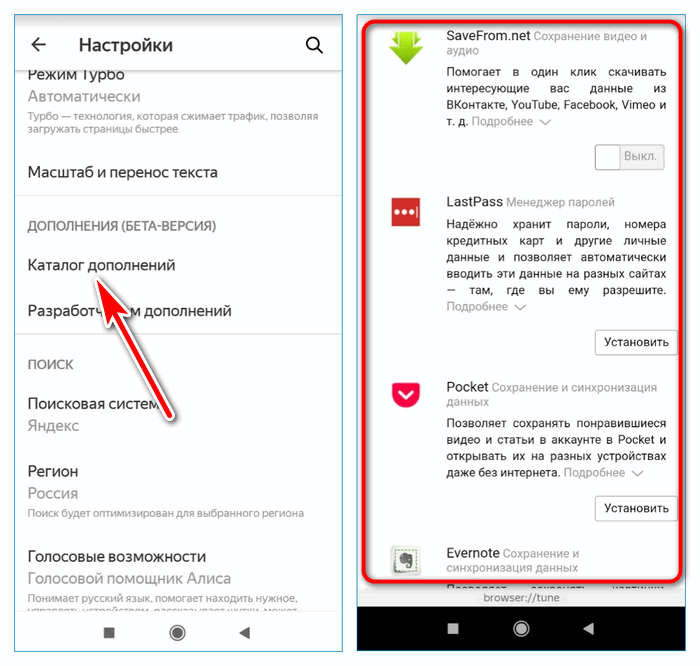
Совет. В Яндекс.Браузере есть темная тема. Включить ее можно с помощью клавиши в меню.
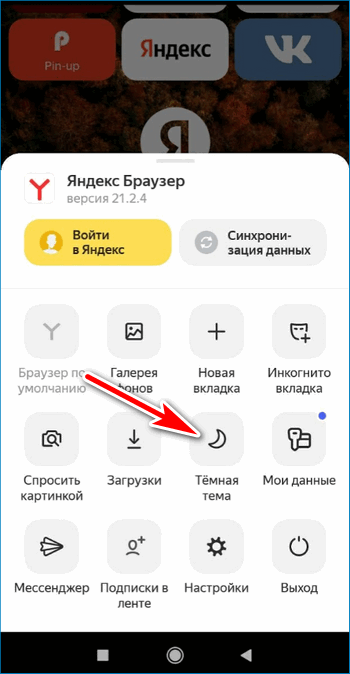
Преимущества и недостатки Яндекс.Браузера
Установить Яндекс.Браузер на телефон с ОС Андроид можно бесплатно. Сервис позволяет просматривать страницы в интернете, помимо стандартных опций в меню встроено табло, лента Дзен и голосовой помощник Алиса.
меню на русском языке;
возможность выбора темы оформления и заставки на главном экране;
синхронизация с компьютером;
возможность установки дополнений;
лента Дзен;
ассистент Алиса;
виджеты с погодой и пробками;
современный и удобный интерфейс;
режим экономии интернет-трафика.

Недостатки проявляются только на старых устройствах. В мобильниках со слабым процессором сервис часто тормозит и перезагружается. В таких телефонах рекомендуется выключить все визуальные эффекты и не устанавливать дополнения.
Содержание
- Для Android
- Установка в iPhone
- Установка на платформу Windows
- Преимущества мобильной версии интернет обозревателя Яндекс
Не секрет, что рынок мобильного программного обеспечения и устройств постепенно занимает лидирующие позиции. Вследствие этого многие крупные разработчики переводят свои продукты на поддержку данного сегмента. Не исключение и компания Яндекс со своим одноименным детищем – Яндекс браузером. Данная программа уже достойно конкурирует среди десктопных устройств и набирает обороты среди мобильных платформ.
Для Android
Для того чтобы воспользоваться всеми достоинствами данного веб-обозревателя для начала необходимо скачать Яндекс браузер на телефон и установить его.
С некоторых пор платформа Андроид уже по умолчанию имеет установленный браузер Яндекс (первыми это внедрила компания Самсунг). Если у вас по каким-то причинам он отсутствует, то для установки необходимо:
Войти в Плей Маркет со своего устройства (для полноценной работы у вас должен быть активный аккаунт в Google);
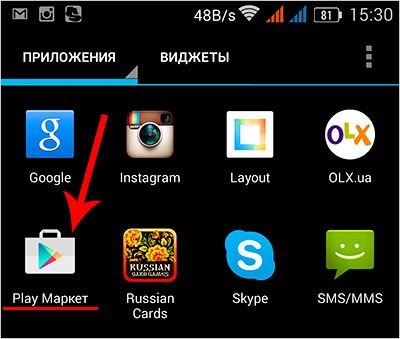
В поисковую строку вбиваем «Яндекс браузер»;
В открывшемся списке находим программу и переходим на страницу приложения;
Нажимаем кнопку «Установить» и дожидаемся загрузки установочного пакета;
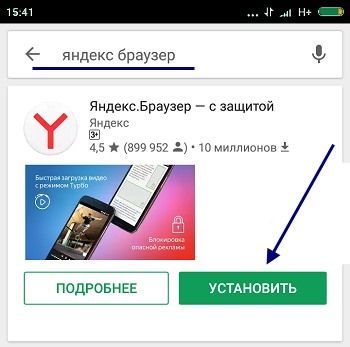
После скачивания установка программы начнется автоматически. Это может занять некоторое время в зависимости от мощности устройства.
Установка в iPhone
Так как данная платформа практически на одном уровне с Android, то естественно наш веб обозреватель адаптирован и под нее. Установка на Айфон достаточно проста и ничем не отличается от установки других приложений. Итак, для того, чтобы установить Yandex браузер на платформу iOS, необходимо воспользоваться виртуальным магазином приложений в App Store:
Заходим в магазин при помощи соответствующего ярлыка и выбираем раздел «Интернет».
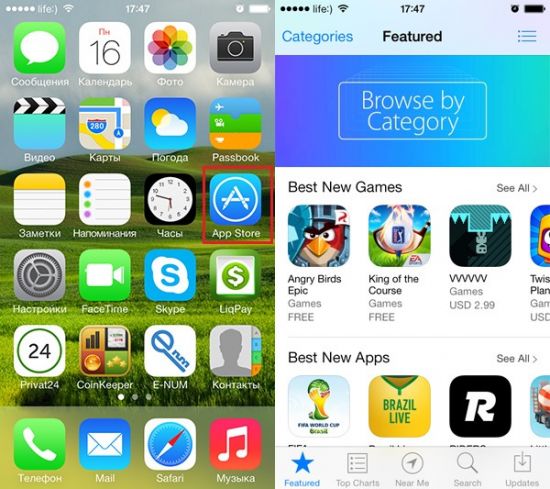
При помощи поиска находим в списке Яндекс браузер и нажимаем Install.
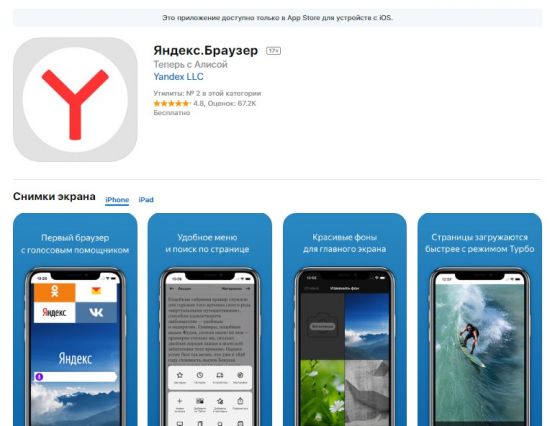
Загрузка и установка пройдут в автоматическом режиме.
Интересно! Если у вас до этого была установлена программа «Яндекс поиск» то она автоматически замениться на новый браузер.
Установка на платформу Windows
С учетом того, что на данный момент компания Майкрософт отказалась от поддержки мобильной версии своего продукта на все телефоны, включая знаменитый смартфон Нокия. Устанавливается кроссплатформенная Windows 10, установка браузера на мобильные устройства с данной операционной системой происходит по принципу установки программ на обычный компьютер. Для этого нужно:
- Скачать бесплатно с официального сайта установочный пакет;
- Нажимаем «Установить»;
- Ждем окончания установки программы;
- На главном экране появится ярлык браузера;
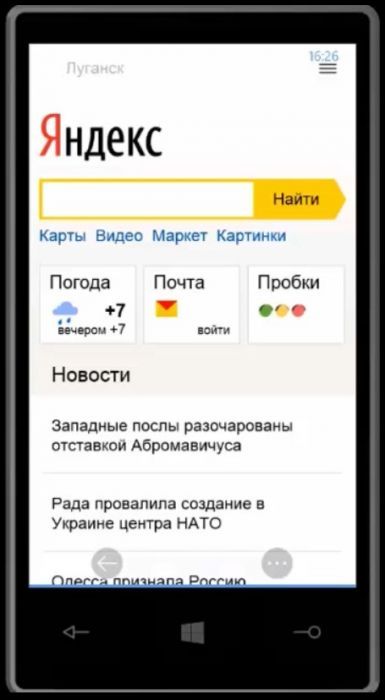
Преимущества мобильной версии интернет обозревателя Яндекс
Удобный интерфейс
С учетом обзоров пожеланий пользователей команда Яндекс разработала удобный и эргономичный дизайн:
Удобное и обширное меню настроек, в том числе и визуального отображения.
Для небольших экранов изменено расположение поисковой строки, теперь она находится внизу, для удобства работы одной рукой.
Для больших экранов (планшетный вариант) имеется возможность параллельного просмотра поисковых выдач и открытых сайтов.
Поисковая строка является одновременно и адресной строкой.
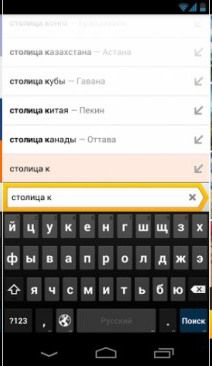
Закладки быстрого доступа теперь на главном экране, формирование и редактирование значительно упрощено.
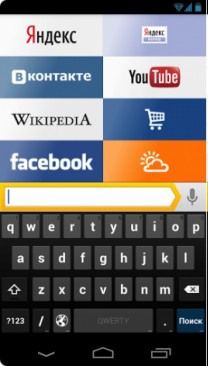
Внедрено и адаптировано жестовое управление прграммой.
Разработан режим максимального использования экранного пространства – «Режим чтения», который убирает все дополнительные элементы с экрана.
В Yandex реализована «Умная лента». Даная опция анализирует и подбирает контент, оповещения и рекомендации по наиболее интересным и часто посещаемым темам.
Теперь пользователь может воспользоваться голосовым управлением и поиском. Яндекс представил собственного голосового помощника Алису, который интегрирован по умолчанию в программу.
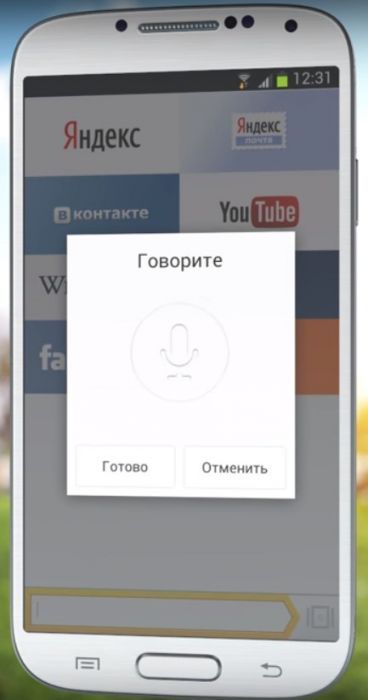
В планшетном варианте отображения есть возможность одновременно просматривать и результаты поисковой выдачи и открытые сайты, что значительно облегчает переключение между несколькими интересующими нас запросами.
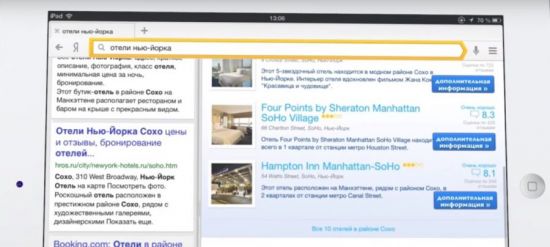
Кроме этого:
- Усилена безопасность работы в сети;
- Внедрена синхронизация личных данных;
- Внедрена опция ускорения работы и экономии трафика «Турбо».
Одним словом, пользователи мобильных платформ получают все преимущества десктопных программ на своих устройствах. За счет вышеупомянутых плюсов новой программы для серфинга интернета, а так же за счет простоты установки и настройки обозревателя Yandex вы во многом облегчите себе работу с любимыми сайтами: скачивайте музыку, играйте в игры, посещайте любимые сайты.
Яндекс.Браузер для Андроид
Мобильные устройства отлично подходят для выхода в интернет, и чем дальше, тем более широки становятся их возможности. Для более комфортного использования всемирной сети важно наличие хорошей и удобной программы – браузера. Именно через браузер мы видим все, происходящее в Сети – это своеобразное окно в данный мир. Одним из лучших мобильных обозревателей является Яндекс Браузер и его версия для Андроид.
После успешного запуска десктопного варианта обозревателя, являющегося на тот момент основным, логичным стал выход браузера от Яндекса и на смартфонах. Он случился 18 июня 2013го года. На данный момент в Google Play эту программу скачали уже более ста миллионов раз. И это еще без учета тех, кто решил скачать apk Яндекс Браузера, установив его напрямую! Эти показатели поистине впечатляют.

| Лицензия | Бесплатная |
| ОС | Android |
| Язык интерфейса | Русский, английский |
| Разработка | Yandex Apps |
| Разновидность программы | Браузеры |
О приложении
Браузер Яндекса по праву занимает одно из лидирующих мест в Рунете. Эта программа постоянно развивается, давая пользователям все больше возможностей. Появляются новые функции, меняется интерфейс. Разработчики не копируют ходы от авторов главного своего конкурента – Chrome – а идут своим путем. Это дает пользователям альтернативу в выборе браузера. И очень многие делают этот выбор в пользу Яндекс Браузера.
К плюсам браузера можно отнести и широкие возможности по синхронизации. Если вы пользуетесь той же программой на компьютере, то переход на мобильную версию будет очень простым и удобным. Достаточно авторизоваться в сервисах Яндекса на той и другой программах, чтобы все ваши данные оказались перенесены.
Авторизация нужна также для получения доступа к возможностям сервисов Яндекса. Их тут очень много, и вы увидите ссылки сразу на главной странице приложения. В нашей стране многие используют Карты или Навигатор от Яндекса, слушают Яндекс Музыку и пользуются сервисом доставки Яндекс Еда. С мобильным браузером от Яндекса делать это будет еще удобнее и комфортнее.
Интерфейс и возможности
При первом входе пользователь увидит несколько слайдов с описанием возможностей браузера. Но там указана лишь малая часть всего, что может предложить этот обозреватель. Чтобы убедиться в этом, достаточно просто скачать Яндекс Браузер на Андроид из магазина или с помощью apk-файла. Запустив его один раз, вы не захотите использовать другие программы.
Главный экран представляет собой набор полезных ссылок от Яндекса, ниже которых расположена адресная строка. Она же является строкой поиска, в которую можно вводить разнообразные запросы. По умолчанию поиск, конечно же, производится через Яндекс, но это можно изменить в настройках при необходимости.
Если прокрутить окно вверх, то можно найти предложение авторизоваться в сервисах Яндекса. Это даст возможность формировать личные списки предпочтений в результатах поиска, Яндекс Эфире, сервисе прослушивания онлайн-музыки и много других плюсов. Все они сводятся именно к персонализации программы. Таким образом, со временем браузер может стать именно таким, каким вы хотели бы его видеть. Программа может подстроиться под любого пользователя.
В нижней части главного экрана по умолчанию расположены последние новости и интересные статьи из Яндекс Дзен. Если пользователь активно читает и оценивает материалы из этого сервиса, лента станет более персонализированной. Ну а в случае необходимости этот список можно легко убрать с главного экрана.
Вообще Яндекс Браузер удивляет широкими возможностями своей настройки. При желании можно сделать так, чтобы ничего, кроме названия, не напоминало о Яндексе – и это очень приятно. Никому не нравится, когда ему предлагают исключительно рекламное приложение. Конечно, компания продвигает свои сервисы через свой браузер, но стоит признать, что они являются крайне полезными и многим действительно нравятся. Но при желании все можно отключить и пользоваться только обозревателем.
Стоит внимания и оформление программы. Приятно выглядит момент загрузки новой страницы. Пока браузер получает данные, в фоновом режиме продолжает показываться сайт, с которого пользователь уходит. Так, если зайти на Яндекс Эфир и включить там какое-либо видео(которое можно смотреть прямо из браузера), а потом вызвать адресную строку и перейти на другой сайт, проигрываемый ролик останется в виде фонового изображения, как и вся страница.
И подобных мелочей в приложении очень много. Из десктопной версии сюда перекочевали и возможности персонализации интерфейса через установку фоновых изображений, в том числе и анимированных. Табло также можно настроить под себя.
Яндекс Алиса
Отдельно стоит поговорить о голосовом помощнике компании Яндекс по имени Алиса. Он был создан не так давно, и с тех пор активно внедряется разработчиками на все устройства при помощи браузеров.
Безусловно, Алиса получилась очень достойным продуктом. Но не все пользователи хотят его использовать. К счастью, на данный момент можно отказаться от встроенного помощника, скачав облегченную версию – Яндекс Браузер Лайт. С помощью этой версии приложения можно получить тот же обозреватель для Андроид, но без Алисы. Если ваш смартфон слишком слаб, то используйте именно данную версию. Она позволит уменьшить нагрузку на процессор и оперативную память устройства.
В полной же версии Алиса работает ровно так же, как и на компьютерах. Пользователь может попросить ее о чем-либо, и бот это исполнит в меру своих сил и возможностей. Многие просто говорят с Алисой, что тоже может быть веселым занятием.
Установка Яндекс Браузера на Андроид
Способ 1 – Google Play
Установить мобильную версию браузера от Яндекс на свой телефон может любой пользователь, причем – совершенно бесплатно. Программа распространяется через Google Play, и авторы постоянно обновляют свое приложение. Таким образом, для получения последней и наиболее свежей версии Яндекс Браузера, вам требуется войти в Play Market со своего Андроид-устройства. Если этот вход является первым, то потребуется авторизация. Для ее прохождения достаточно ввести логин и пароль от любого аккаунта, связанного с Google. Например, если у вас есть почта GMail или учетная запись YouTube, их можно использовать для входа.
Многие пользователи создают новые аккаунты специально для использования на смартфоне. Это удобно, поскольку все сделанные в магазине приложений покупки будут привязаны именно к этому аккаунту. Зарегистрировать учетку можно прямо в интерфейсе магазина, выбрав пункт “Создать новый аккаунт”. Процесс занимает не более пяти минут.
После этого останется лишь войти в магазин и набрать в поисковой строке название приложения. Нажав на значок с изображением лупы, вы перейдете на страницу Яндекс Браузера. Нажмите на кнопку установки и дождитесь завершения процесса установки. В зависимости от скорости интернет-соединения она может занять от пяти до десяти минут. После этого будет создан ярлык приложения, кликом по которому можно будет получать доступ к нему.
Способ 2 – скачать apk
Но есть способ установки и без использования магазина от Google. Достаточно скачать apk Яндекс Браузера на Андроид, и ваш смартфон получит полноценное приложение для выхода в интернет. Скачайте установочный файл, дождитесь завершения загрузки и нажмите на кнопку установки в появившемся меню. Процедура займет несколько минут, после чего вам станут доступны все возможности браузера!
Удаление Яндекс Браузера с Андроид-смартфона
Если вы решили отказаться от программы, то стоит удалить Яндекс Браузер, чтобы он не занимал места на вашем устройстве Андроид. Для этого зайдите в настройки телефона и перейдите в раздел приложений. Найдите в списке нужное приложение и выберите пункт удаления.
Есть и более простой способ. Совершите долгое нажатие по значку браузера в меню телефона. Иконки задвигаются, а в нижней части экрана появится значок корзины. Перетащите в него иконку браузера. В появившемся диалоговом окне выберите пункт удаления. Эта процедура удалит Яндекс Браузер с вашего смартфона.
В некоторых случаях приложение может быть предустановлено на смартфон производителем. В этом случае для удаления браузера придется сначала получать root-права. Для более полной очистки памяти следует перед удалением программы очистить кэш приложения. Это также можно сделать в настройках смартфона. Удаление кэша позволит освободить больше памяти, убрав все используемые программой данные – после деинсталляции они вам больше не понадобятся.
 Скачать | Разработчик: | ООО «Яндекс» |
| Версии ОС: | Android 4.1 и выше | |
| Размер: | 64,3 Мб | |
| Лицензия: | бесплатно | |
| Русская версия: | есть |
Категория: Браузеры для Android
Скачать Яндекс Браузер для Android бесплатно последнюю версию вы можете с нашего ресурса по официальной ссылке.
Рекомендуем установить Яндекс Браузер и наслаждаться Интернет-серфингом!

Веб-браузер — программное обеспечение, которое предоставляет собой интерфейс для поиска информации в Интернете.
Предлагаем бесплатное скачивание Яндекс Браузер на операционную систему Android по прямой ссылке от разработчиков без торрентов и SMS.
Описание
Привычный и любимый многими Яндекс Браузер имеет свою версию для android. Его популярность среди пользователей объясняется просто. Быстрый поиск и качественная защита пользовательских данных – вот основные составляющие его успеха. Скачать Яндекс Браузер для Anddroid можно с нашего сайта по официальной ссылке разработчика.
Кроме того, он обладает большим перечнем настроек и может похвастаться уникальными возможностями, которые делают приложение настоящим помощником в работе. Благодаря режиму турбо-загрузки, вы можете комфортно осуществлять серфинг в Сети даже при низкой скорости интернета. Возможность голосового поиска экономит время – вы можете начинать работу в любой момент.
Так же вы можете экспортировать пароли, закладки и страницы из других браузеров, что облегчит начало работы с яндекс браузер android. Он уже не будет казаться таким «голым».

Функционал
Решив скачать Яндекс Браузер на телефон или планшет, вы не пожалеете. Программа обладает отличным перечнем функций, которые очень пригодятся в работе.
Прежде всего, отмечается отличная синхронизация, как с ПК, так и с другими мобильными устройствами. Это облегчит «переезд» всей необходимой информации на новый браузер.
Браузер отлично реагирует на поворот гаджета, мгновенно перестраивая страницы под нужную ориентацию экрана. Режим же чтения поможет скрыть лишние элементы на странице и сделать текст максимально удобным для изучения.
Голосовой поиск устроен таким образом, что вы можете вынести быстрый доступ к нему отдельно, на главный экран. Таким образом, начать работу вы сможете еще до того, как возьмете в руки смартфон. А еще больше облегчит вам «жизнь» поддержка жестов.
Настроить цветовую схему, чтобы изменить вид браузера? Легко! Оповещение о последних событиях по интересующим вас темам? Для этого есть «умная» лента.
Интернет трафик экономится за счет встроенной функции «Турбо 2.0». Она, кстати, выполняет свою работу не только при открытии сайтов, но даже при просмотре видео. А если у вас совсем беда с Интернетом (или просто не хочется грузить лишнее), в настройках можно и вовсе отключить загрузку изображений и видео.
Не забыли разработчики и о безопасности. В частности, браузер защитит вас от опасных сайтов, а так же шок-контента и мошеннических приложений. Даже подключаясь к общественной сети Wi-Fi, вы можете не беспокоиться о передаваемой информации.
Плюсы и минусы
Плюсы:
- Синхронизация;
- Скорость;
- Экономия трафика;
- Блокировка шок-контента;
- Безопасность.
Минусы:
- Недостаточно широкие возможности;
- Неидеальный интерфейс.
Системные требования для установки
Для установки Яндекс Браузер на Андроид вам потребуется версия Android 4.1 и выше.
Как установить
Установка браузера на ваше устройство не отнимет много времени и сил. С задачей справится даже трехлетний ребенок. Скачать яндекс браузер на андроид бесплатно вы можете в Play Market, пройдя по ссылке на нашем сайте. Вы сразу попадете на страничку приложения. Вам предстоит сделать всего два движения: нажать на кнопку «Установить», следом – кнопку «Принять». Дальше программа все сделает сама.



Как удалить браузер
Удалять браузер лучше всего через Play Market. Зайдите на страницу приложения, нажмите «Удалить», следом «Ок».
Как блокировать рекламу
Увы, полностью заблокировать рекламу можно лишь с помощью сторонних программ. Установите на свое устройство Adblock Plus, AdAway или AdFree и наслаждайтесь серфингом без рекламы.
Скачать Яндекс Браузер

| Категория: | Браузеры для Android |
| Версии ОС: | Android 4.1 и выше | |
| Разработчик: | ООО «Яндекс» | |
| Размер: | 64,3 Мб | |
| Лицензия: | бесплатно | |
| Русская версия: | есть | |
| Скачали: | 4 467 |

Ссылки на скачивание ведут на официальные сайты. Если вы сомневаетесь в файле, проверьте с помощью антивирусной программы.


